Slik filtrerer du e-post på iOS 10

iOS 10 legger til slutt muligheten til å filtrere e-posten din basert på en rekke forhåndsdefinerte kriterier. Utvalgene er slanke akkurat nå, men det er en lovende start.
RELATED: Hvordan sette opp regler i Apple Mail
E-postfiltre kan ikke være noe nytt for deg. Hvis du bruker Mail på macOS (eller andre populære e-postprogrammer for den saks skyld), er du allerede kjent med regler, men du kan også enkelt sortere postkassene på flere måter. På mobilappappen har filtre vært fraværende, til nå.

Hvis du vil bruke filtre, åpner du Mail på iPhone eller iPad og klikker på den nye filtreknappen i nedre venstre hjørne.
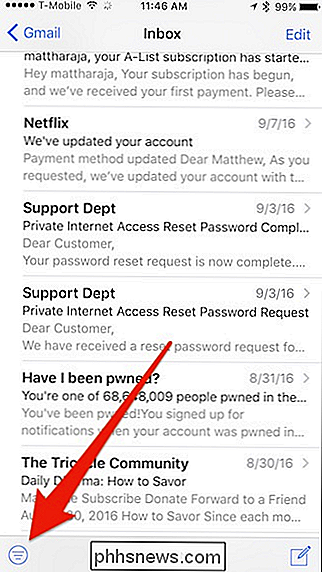
Pek den lille filterknappen og Du vil se bunnen av Mail-vinduet viser ditt nåværende filterprogram. I dette tilfellet har vi allerede filtrert vår epost i henhold til e-post sendt til mottakeren (Me) og eventuelle meldinger som har vedlegg.
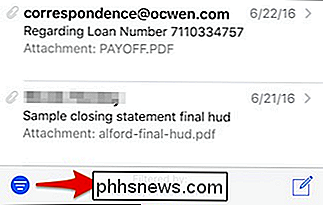
Trykk på koblingen "Filtrert etter" for å åpne Filter-panelet. Dine valgmuligheter er begrenset til det du ser her.
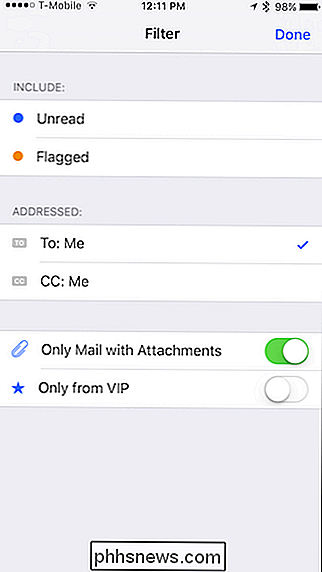
Når du er ferdig med å velge hvordan du vil filtrere e-posten din, trykker du på "Ferdig" -knappen øverst til høyre, og du vil bli returnert til din nåværende innboks eller postboksmappe.
Din epost blir filtrert til du trykker på FIlter-knappen igjen for å slå den av.
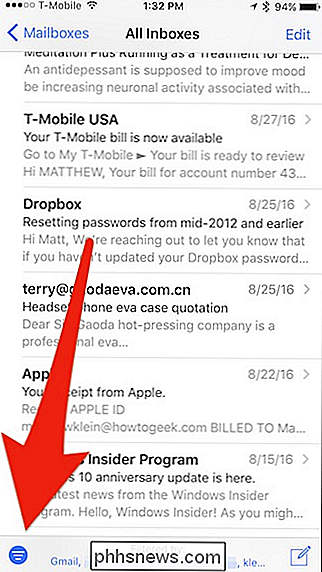
Her ser du på e-postfiltre når vi ser dem fra "Alle innboks". I motsetning til når du setter filtene dine fra en bestemt postkasse (forutsatt at du har mer enn én), kan alle innboksvisningene inkludere e-post fra en eller flere av postkassene dine.
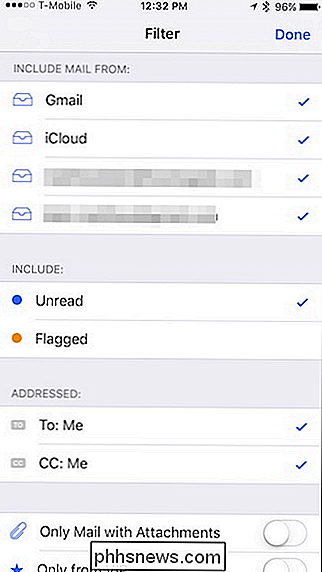
Her har vi filtrert alt postkasser til ulest post sendt til meg og mottatt meg.
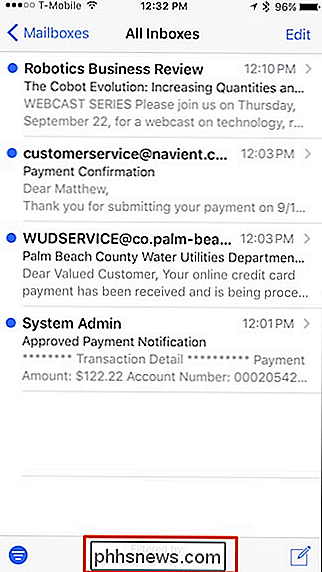
Ved hjelp av filtre vil du i det minste la deg sortere gjennom den daglige flommen du har sannsynligvis blitt vant til. Filtre er vedvarende, noe som betyr at de forblir som du har konfigurert dem for hver postkasse. Hvis du for eksempel tilordner en filterordning til en konto, en annen ordning til en annen, vil hver ordning beholdes spesielt til den kontoen neste gang du bruker filtrene.
Vi gleder oss til å se om Apple utvider disse nye filtre, minst legge til kriterier, og kanskje til og med muligheten til å sette opp egendefinerte filterregler. Likevel, denne nye funksjonen skal gi alle verdifulle verktøy for å finne viktig e-post som kan ha blitt tapt blant spam- og andre generasjonsmeldinger.

Slik testes lesbarheten av skrivingen din i Microsoft Word eller Outlook
Microsoft Word og Outlook har lenge hatt muligheten til å se "lesbarhetsstatistikk" for hva du skriver, så du vet hvor enkelt eller komplekst du skriver er. Dette kan bidra til at skrivingen din er lesbar nok til ønsket publikum. I eldre versjoner av Word var funksjonen bare et klikk unna på statuslinjen.

Slik trekker du ut koblinger fra hvilken som helst nettside ved hjelp av PowerShell
PowerShell 3 har mange nye funksjoner, inkludert noen kraftige nye webrelaterte funksjoner. De forenkler automatiseringen av nettet dramatisk, og i dag skal vi vise deg hvordan du kan trekke ut hver enkelt kobling fra en nettside, og eventuelt laste ned ressursen hvis du ønsker det. Skraping av nettet med PowerShell Det er to nye cmdlets som gjør det enklere å automatisere nettet, Invoke-WebRequest som gjør det enklere å tolke menneskelig lesbart innhold, og Invoke-RestMethod som gjør maskinlesbart innhold lettere å lese.



